时间:2017-09-26 16:10:32 作者:chunhua 来源:系统之家 1. 扫描二维码随时看资讯 2. 请使用手机浏览器访问: http://m.xitongzhijia.mg188.cn/xtjc/20170926/108023.html 手机查看 评论 反馈
Windows10系统如何退出组织?在Windows10系统的默认情况下,会加入到名为WorkGroup的组织,有些伙伴想断开与组织的连接,所以想退出该组织,那么要如何操作呢?设置方法请看下文。
步骤如下:
1、在此电脑上单击鼠标右键,在弹出的右键菜单中选择 【属性】选项;

2、在计算机属性界面右侧 【计算机名、域和工作组设置】下方点击【更改设置】按钮;

3、在弹出的系统属性,计算机名界面点击【要重命名这台计算机,或者更改其域或工作组,请单击“更改”】后面的【更改】按钮,如图:
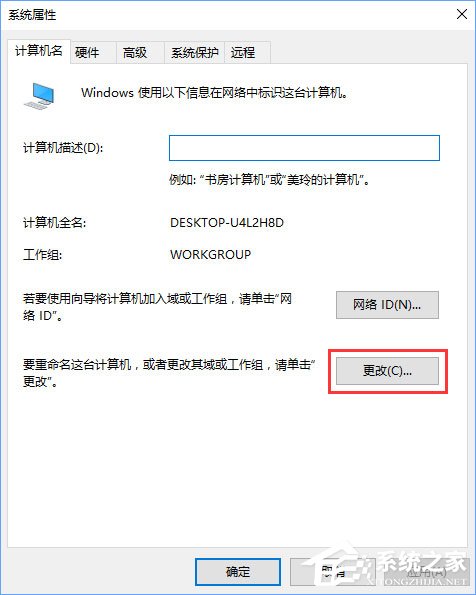
4、在 计算机名/域更改 框下面,工作组下方将WorkGroup的名称删除,然后输入一个属于自己的工作组名称,点击【确定】;
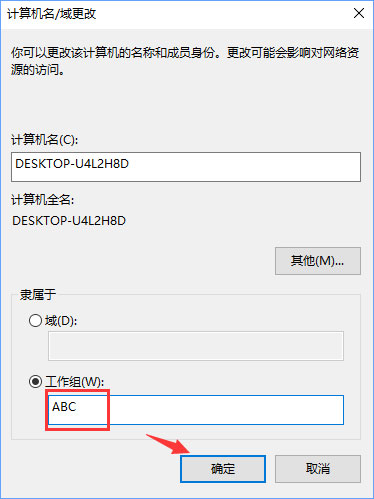
5、此时会弹出欢迎加入XXX工作组,点击【确定】;

6、最后系统会提示我们重启计算机,点击【确定】,重启计算机即可完成断开组织的操作!

上述便是Windows10系统退出默认组织的操作方法,大家只要修改下工作组的名称即可!
发表评论
共0条
评论就这些咯,让大家也知道你的独特见解
立即评论以上留言仅代表用户个人观点,不代表系统之家立场